¿Cómo hacer que el asistente de voz de Apple «Siri» sea más efectivo? | tecnología

En un mundo que rápidamente se dirige hacia la digitalización y la inteligencia artificial, la ayuda de sonido se ha convertido en una parte esencial de nuestra vida diaria.
Ya sea que lo use para enviar mensajes, reproducir música o obtener instrucciones, el Asistente de voz de Siri (Siri) puede desdeManzanaPara ser una herramienta poderosa si sus capacidades se explotan de manera óptima.
Independientemente de las fallas y errores de «Siri», hay formas de mejorar su rendimiento, ya que puede corregir algunos errores, modificar las preguntas, recitarlo en el sonido, cambiar el sonido en sí y ajustar opciones específicas.
Sobre este tema, revisamos un conjunto de consejos y trucos que mejoran el rendimiento de Siri y lo hacen más inteligente, la velocidad y la respuesta a sus necesidades.
Entrenamiento «Siri» en su voz
Si el asistente de voz no entiende lo que dice, esto significa que debe entrenarlo para conocer mejor su voz y palabras.
Cuando apaga la opción de «hablar y escribir a Siri» y reiniciarlo, el dispositivo «iPhone«Se le pide que entrene al asistente de voz en su voz repitiendo una serie de palabras.
En esta etapa, debe asegurarse de que cada palabra sea claramente pronunciada y hable en el tono normal de su voz para que el asistente de voz pueda entenderlo más claramente.
Enseñando «Siri» cómo pronunciar nombres
Siri a veces enfrenta dificultades para pronunciar nombres, especialmente los nombres inusuales. En el pasado, podías enseñarle cómo pronunciar el nombre correctamente una vez que se pronunció, pero Apple eliminó esta característica.
Sin embargo, aún puede corregir el altavoz abriendo la aplicación de contactos y determinando el nombre de la persona con el nombre difícil y haciendo clic en la opción «Modificación», y haciendo clic en el enlace «Agregar un campo».
En esta etapa, seleccione el campo de pronunciar el primer nombre o el nombre de la familia como desea corregir, y escriba las letras que indican cómo se pronuncia el nombre en voz alta.
Para probar esto, le pido a «Siri» que pronuncie el nombre de la persona o abra la tarjeta de contacto de la persona y diga: «Siri, pronuncia este nombre», donde el asistente de voz debe usar la pronunciación que agregué.
Cambiar el método de respuesta «Siri»
Puede dirigir «Siri» a responderle verbalmente, visualmente o ambos moviéndose a la configuración, y luego haciendo clic en «Respuestas Siri».
Y puede optar por «preferir respuestas silenciosas» para mantener «Siri» en silencio a menos que esté conduciendo el automóvil o usando auriculares, o «preferir las respuestas habladas» para obligar a «Siri» a responder verbalmente incluso si la situación silenciosa está activa, o «automáticamente» para permitir que el asistente de voz determine el tiempo de respuesta.
Y si desea ver su pregunta y responderla en su pantalla, haga la opción de «mostrar siempre los comentarios de Siri» para ver las respuestas de Siri, y haga «siempre muestre palabras» para ver su pregunta o comentario.
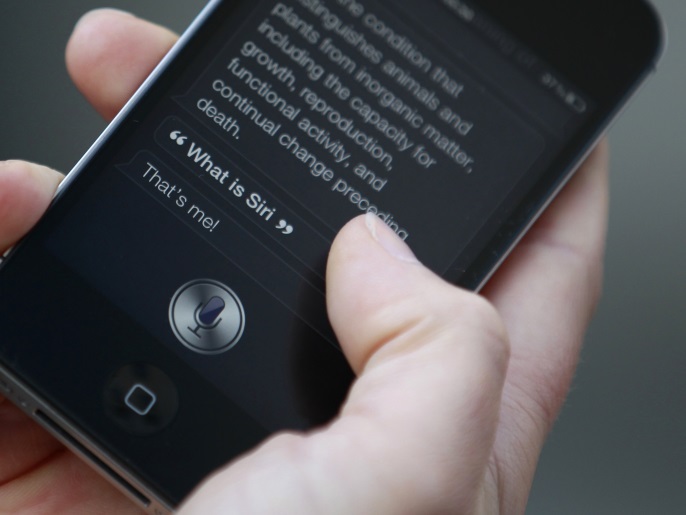
Corrija los errores «Siri»
Si configura su dispositivo para ver sus preguntas en la pantalla, puede corregirlas si hay un error de ortografía o cualquier otro error. Y si envía una solicitud a «Siri», y el texto no coincide con lo que dijo, puede hacer clic en su pregunta a través de la pantalla, modificarla, corregir el error y volver a enviarlo. En este caso, Siri responde a la solicitud correcta.
Escribiendo a «Siri»
Como tiene dificultades para hablar con «Siri», puede escribir su solicitud, aunque el método de escritura no es lo mismo que la forma de hablar.
Y puede activar la opción de «escribir a Siri» moviéndose a la configuración y luego haciendo clic en «Hablar y escribir a Siri».
Cuando necesite comunicarse con «Siri», puede presionar el botón lateral en el iPhone o un doble clic en el iPhone para escribir su pedido.
Enviar solicitudes sucesivas
Con la versión 17 o más nueva del iOS, puede realizar una conversación mutua con «Siri» sin la necesidad de repetir toda la pregunta o demanda.
Por ejemplo, puede decir: «Señor, ¿cómo está el clima en Doha?», Y después de que el asistente de voz responde, puede decir: «¿Qué pasa con Riad?»
En este caso, el asistente de voz se da cuenta de que repite la misma pregunta anterior y responde una respuesta correcta.
Cambiar el lenguaje de «Siri» o su voz
Si bien cambiar el lenguaje de «Siri» o su voz no aumentará su precisión o confiabilidad, puede proporcionar una respuesta familiar.
Para modificar el idioma, vaya a la configuración y luego elija el idioma. Puede elegir entre árabe, chino, francés, alemán, italiano, español y otros. Incluso con el idioma inglés, puede elegir un tono específico, como canadiense, irlandés o británico.
Y puede modificar el sonido en función del idioma que ha identificado, donde puede elegir entre varios idiomas diferentes.

Uso de «Siri» con aplicaciones externas
El asistente de audio funciona con aplicaciones externas, lo que significa que puede ver sugerencias de una aplicación, mostrarla dentro de los resultados al buscar a través de «Siri» e incluso buscar contenido dentro de la aplicación a través de «Siri».
Para dirigir y guiar «Siri», puede informarle utilizando una aplicación de entidad externa específica para responder una pregunta o implementar una aplicación.
Para verificar esto, vaya a la configuración, luego elija «Siri», haga clic en las aplicaciones debajo de la pantalla, haciendo clic en el nombre de la aplicación que desea usar con «Siri» y asegúrese de activar las diferentes teclas de opciones.
Opciones de acceso de ejecución
«Apple» ofrece una variedad de accesorios asociados con el asistente de audio «Siri», como «Siri’s Stoping», que aprovecha el período de espera de «Siri» para dejar de hablar. En cuanto a la velocidad de velocidad de oratoria, puede ajustar el pergamino para determinar la velocidad o lento «Siri» al hablar.
Puede activar la opción de «escucha permanente» para asegurarse de escuchar «Siri» incluso si su teléfono está dirigido o cubierto. Al activar la opción «Use Siri para las provincias», debe decir «Siri» o «Hola Siri» para boicotear la respuesta.
Y puede activar la opción de «escuchar el discurso atípico» para mejorar la capacidad de Siri para reconocer el discurso. En el caso de que la opción de anunciar las notificaciones en el altavoz se active, «Siri» hace notificaciones a través del amplificador de iPhone.
Le permite activar la opción de «finalizar la llamada» diciendo «Siri, cerrado» para finalizar un teléfono o una llamada «FaceTime». También le permite activar la opción de «mostrar aplicaciones detrás de Siri» para mantener su aplicación actual incluso cuando use «Siri».
Use atajos «Siri»
A veces, la mejor manera de interactuar con «Serie» es a través de un atajo automático. Dentro de la aplicación «accesos directos», hay grupos de atajos listos para hacer. Puede elegir un acrónimo que le guste y agregarlo a su biblioteca.
Después de eso, haga clic en el icono de la aplicación en la aplicación para ver los atajos que agregó, así como los atajos pre -definidos que puede preparar.
Puede probar cualquier atajo haciendo clic en él, y también puede crear sus atajos personalizados, así como una guía «Siri» para ejecutar un atajo específico fuera de la aplicación de atajos.
En conclusión, la inteligencia de «Siri» depende de la inteligencia del usuario para explorar su potencial, más interactuando con él, más precisa y efectiva. Con el desarrollo continuo de técnicas de inteligencia artificial, «Siri» puede convertirse en algo más que un asistente, sino más bien un compañero digital que comprende las necesidades antes de expresarlas.




